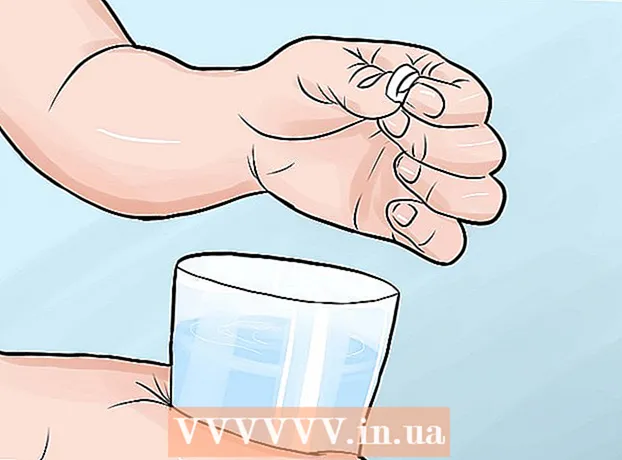लेखक:
John Stephens
निर्माण की तारीख:
26 जनवरी 2021
डेट अपडेट करें:
1 जुलाई 2024

विषय
यह wikiHow आपको सिखाता है कि आईट्यून्स का उपयोग करके iPod Shuffle में संगीत कैसे स्थानांतरित किया जाए।
कदम
भाग 1 का 3: संगीत को सिंक्रनाइज़ करना
- अपने कंप्यूटर पर iTunes खोलें। ऐप में एक सर्कल से घिरे एक सफेद पृष्ठभूमि पर एक बहुरंगी संगीत नोट आइकन है।
- यदि iTunes आपको नवीनतम संस्करण डाउनलोड करने के लिए संकेत देता है, तो अपडेट करें।
आइपॉड को कंप्यूटर से कनेक्ट करें। IPod केबल के साथ, USB अंत को कंप्यूटर में प्लग करें, दूसरा अंत iPod के चार्जिंग / हेडफ़ोन पोर्ट में प्लग करें।
- यदि iTunes में स्वचालित संगीत सिंक सक्षम है, तो आपको बस iTunes को खोलने की जरूरत है, अपने आइपॉड को डिवाइस में प्लग करें, आपके द्वारा डाउनलोड किए गए संगीत को आइपॉड में कॉपी किया जाएगा।
- विंडो के शीर्ष बाईं ओर स्थित iPod शफ़ल आइकन पर क्लिक करें।
- क्लिक करें संगीत (संगीत)। आपके विकल्प iPod आइकन के नीचे, विंडो के बाएं फलक में "सेटिंग" के तहत हैं।
- इसे जाँचे संगीत साथ मिलाएँ (संगीत तुल्यकालन)। विकल्प विंडो के दाईं ओर फलक के शीर्ष पर है।
- उस संगीत का चयन करें जिसे आप iPod साधा कॉपी करना चाहते हैं।
- क्लिक करें संगीत का पूरा संग्रह (फुल म्यूजिक लाइब्रेरी) यदि आप अपने आईक्लाउड म्यूजिक लाइब्रेरी के सभी संगीत को अपने शफल खिलाड़ी को कॉपी करना चाहते हैं। यदि iPod के पास आपकी संपूर्ण संगीत लाइब्रेरी रखने के लिए पर्याप्त स्थान नहीं है, तो iTunes खिलाड़ी प्लेलिस्ट के शीर्ष से कॉपी करना शुरू कर देगा, जब तक कि शफल खिलाड़ी की मेमोरी पूरी नहीं हो जाती।
- क्लिक करें चयनित प्लेलिस्ट, कलाकार, एल्बम और शैली (चयनित प्लेलिस्ट, कलाकार, एल्बम और शैली) उस संगीत का चयन करने के लिए जिसे आप शफ़ल प्लेयर से सिंक करना चाहते हैं। फिर, नीचे स्क्रॉल करें और उस संगीत के बगल में स्थित बॉक्स को चेक करें जिसे आप अपने iPod पर कॉपी करना चाहते हैं।
- इसे जाँचे स्वचालित रूप से गाने के साथ मुक्त स्थान भरें (स्वचालित रूप से गीतों के साथ मुफ्त भंडारण को भरता है) यदि आप चाहते हैं कि आइट्यून्स शेष शफल खिलाड़ी के स्थान को भरने के लिए बेतरतीब ढंग से संगीत का चयन करें। यह विकल्प आपको जाँचने के बाद ही दिखाई देगा चयनित प्लेलिस्ट, कलाकार, एल्बम और शैली.

क्लिक करें लागू (निचले दाएं कोने में लागू किया गया। आपके द्वारा चुना गया संगीत iPod Shuffle पर कॉपी किया जाएगा।- नकल खत्म करने के लिए संगीत की प्रतीक्षा करें।
- लाइन के ऊपर त्रिकोण इजेक्ट बटन पर क्लिक करें। यह बटन बाईं ओर के शीर्ष पर है, बस आइपॉड आइकन के दाईं ओर।
- कंप्यूटर से iPod को डिस्कनेक्ट करें। विज्ञापन
भाग 2 का 3: प्रत्येक गीत जोड़ें
- अपने कंप्यूटर पर iTunes खोलें। ऐप में एक सर्कल से घिरे एक सफेद पृष्ठभूमि पर एक बहुरंगी संगीत नोट आइकन है।
- यदि iTunes आपको नवीनतम संस्करण डाउनलोड करने के लिए संकेत देता है, तो अपडेट करें।

आइपॉड को कंप्यूटर से कनेक्ट करें। IPod केबल के साथ, आप USB अंत को कंप्यूटर में प्लग करते हैं, दूसरा छोर iPod के चार्जिंग / हेडफ़ोन पोर्ट में प्लग करता है।- यदि iTunes में स्वचालित संगीत सिंक सक्षम है, तो आपको बस iTunes को खोलने की जरूरत है, अपने आइपॉड को डिवाइस में प्लग करें, आपके द्वारा डाउनलोड किए गए संगीत को आइपॉड में कॉपी किया जाएगा।
- विंडो के ऊपरी बाएँ भाग में स्थित iPod शफ़ल आइकन पर क्लिक करें।
- ड्रॉप-डाउन मेनू पर क्लिक करें संगीत खिड़की के ऊपरी बाएँ कोने में।
- "लाइब्रेरी" विकल्प पर क्लिक करें। आईट्यून्स विंडो के बाएं फलक में "लाइब्रेरी" अनुभाग में, कई विकल्प हैं जो आप लाइब्रेरी में संगीत देखने के लिए उपयोग कर सकते हैं:
- हाल ही में जोड़ा (अभी हाल ही में)
- कलाकार की (कलाकार)
- एल्बम (एल्बम)
- गीत(गीत)
- शैलियां (वर्ग)
- किसी आइटम पर क्लिक करें और उसे खींचें और iPod पर छोड़ दें। लाइब्रेरी से एक गीत या एल्बम को खिड़की के दाईं ओर खींचें और "डिवाइस" के तहत, विंडो के बाएं फलक में आइपॉड आइकन पर छोड़ दें।
- एक नीली आयत iPod आइकन को घेरेगी।
- आप कुंजी दबाकर कई आइटम का चयन कर सकते हैंCtrl (पीसी) या ⌘ कमान (Mac) फिर उन पर क्लिक करें।
- अपने आइपॉड पर गाने छोड़ें। बस अपने माउस या ट्रैकपैड बटन को छोड़ दें और अपने आइपॉड में संगीत स्थानांतरित करें।
- नकल खत्म करने के लिए संगीत की प्रतीक्षा करें।
- लाइन के ऊपर त्रिकोण इजेक्ट बटन पर क्लिक करें। यह बटन बाईं ओर के शीर्ष पर है, बस आइपॉड आइकन के दाईं ओर।
- कंप्यूटर से iPod को डिस्कनेक्ट करें। विज्ञापन
भाग 3 की 3: स्वचालित रूप से शफ़ल मेमोरी भरना
- अपने कंप्यूटर पर iTunes खोलें। ऐप में एक सर्कल से घिरे एक सफेद पृष्ठभूमि पर एक बहुरंगी संगीत नोट आइकन है।
- यदि iTunes आपको नवीनतम संस्करण डाउनलोड करने के लिए संकेत देता है, तो अपडेट करें।

आइपॉड को कंप्यूटर से कनेक्ट करें। IPod केबल के साथ, USB अंत को कंप्यूटर में प्लग करें, दूसरा अंत iPod के चार्जिंग / हेडफ़ोन पोर्ट में प्लग करें।- विंडो के ऊपरी बाएँ भाग में स्थित iPod शफ़ल आइकन पर क्लिक करें।
- क्लिक करें सारांश (सारांश)। आपके विकल्प आइपॉड आइकन के नीचे, बाएं फलक में "सेटिंग" के तहत हैं।
- बॉक्स को चेक करें संगीत और वीडियो को मैन्युअल रूप से प्रबंधित करें (मैन्युअल रूप से संगीत और वीडियो प्रबंधित करें)। विकल्प "विकल्प" अनुभाग में हैं।
- क्लिक करें संगीत (संगीत)। विकल्प बाएं फलक में "ऑन माय डिवाइस" शीर्षक के नीचे है।
- नीचे स्क्रॉल करें और "ऑटोफिल फ्रॉम" पॉप-अप मेनू पर क्लिक करें। यह विकल्प बाएँ फलक के निचले भाग पर है।
संगीत स्रोत पर क्लिक करें। जब आप सिंक करते हैं, तो आइट्यून्स स्वचालित रूप से आपके द्वारा चुने गए स्रोत से संगीत के चयन के साथ शफल खिलाड़ी की मेमोरी को भर देता है।
क्लिक करें समायोजन ... पॉप-अप संवाद बॉक्स के दाईं ओर स्थित है। अपनी स्वतः भरण सेटिंग्स समायोजित करने के लिए:
- इसे जाँचे ऑटोफिलिंग करते समय सभी आइटम बदलें (सभी आइटमों को ऑटो-फ़ुल होने पर) सभी पुराने संगीत को हटाने के लिए और नए संगीत के साथ बदलने के लिए जब आप शफ़ल प्लेयर को ऑटोफिल करते हैं।
- इसे जाँचे बेतरतीब ढंग से आइटम चुनें ऑटोफिल होने पर आपके द्वारा चुने गए स्रोत से यादृच्छिक गाने जोड़ने के लिए (यादृच्छिक आइटम का चयन करें)।
- इसे जाँचे अधिक बार उच्च रेटेड आइटम चुनें (एक उच्च श्रेणी निर्धारण आइटम का चयन करें) यह सुनिश्चित करने के लिए कि ऑटोफिल यादृच्छिक पर सेट होने पर उच्च रेटिंग वाले गाने जोड़े जाएंगे।
- स्लाइडर को समायोजित करें डिस्क उपयोग के लिए आरक्षित स्थान (रिज़र्व मेमोरी को ड्राइव के रूप में उपयोग करने के लिए) यदि आप USB जैसे डेटा स्टोरेज के लिए कुछ शफ़ल प्लेयर की क्षमता को आरक्षित करना चाहते हैं।
- क्लिक करें ठीक.

क्लिक करें स्वत: भरण ऑटोफिल प्रक्रिया शुरू करने के लिए।- नकल खत्म करने के लिए संगीत की प्रतीक्षा करें।
- लाइन के ऊपर त्रिकोण इजेक्ट बटन पर क्लिक करें। यह बटन बाईं ओर के शीर्ष पर है, बस आइपॉड आइकन के दाईं ओर।
- कंप्यूटर से आइपॉड को डिस्कनेक्ट करें। विज्ञापन
चेतावनी
- यदि iPod को किसी अन्य कंप्यूटर के साथ सिंक किया गया है, तो यह प्रक्रिया iPod के सभी डेटा को मिटा देगी।